我们在win7系统中使用ie浏览器访问一些网站的时候会出现网页故障,有可能是由兼容性导致的,怎么解决呢,我们可以通过设置兼容性视图来解决,那么win7兼容性视图如何设置呢,下面小编给大家分享win7设置兼容性视图的方法步骤。
win7兼容性视图设置步骤:
1、首先我们要做的就是打开我们的IE浏览器,仔细观察一下我们的IE浏览器上面都有哪些选项?是否有一个选项是菜单栏。
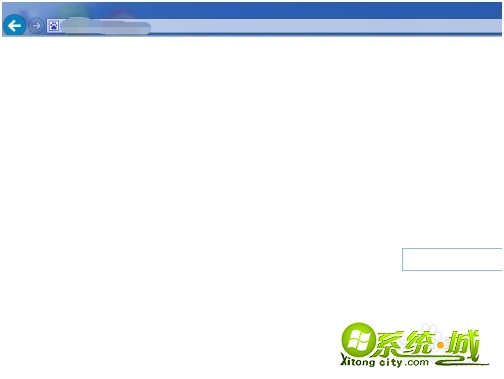
2、如果没有的话,我们在上面地址栏附近右键单击一下,这样,我们会弹出一个菜单,其中第一个就是菜单栏,我们点击一下。
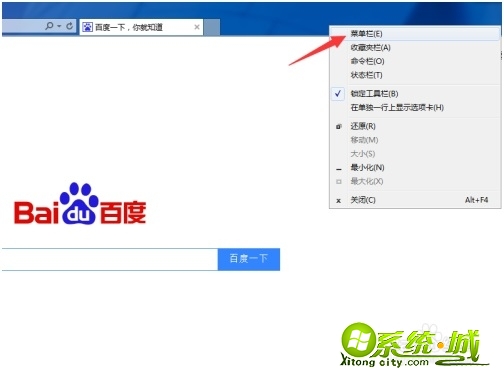
3、点击进去以后我们就可以看到菜单栏下面的那些子菜单了,文件编辑帮助等等,在做些子菜单当中,选出工具这一项。
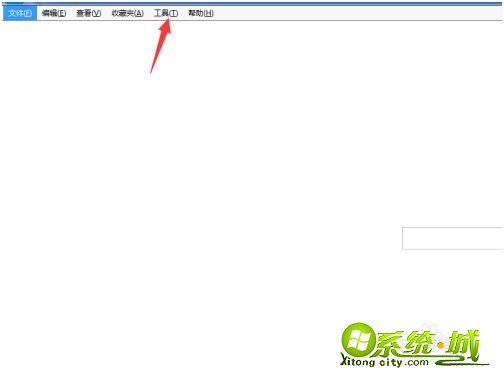
4、点击工具之后又会出现一个子菜单,这个菜单中也是有很多的选项的,在中间偏下的位置上我们仔细观察可以找到我们想要的这一选项,那就是兼容性视图设置,点一下这个选项。

5、在弹出的界面中,左下角的位置,我们可以看到有几个框架可以打上对号,我们勾上对号。
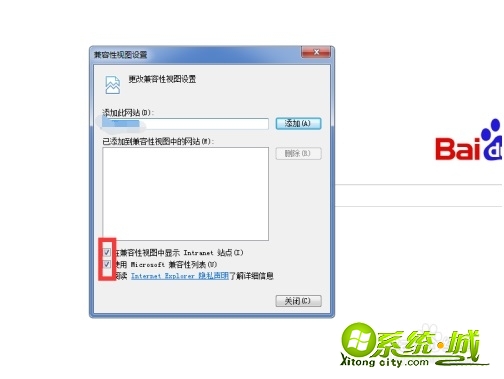
6、然后输入你想要添加的网址名称。这里,网址一定不要打错了哦。
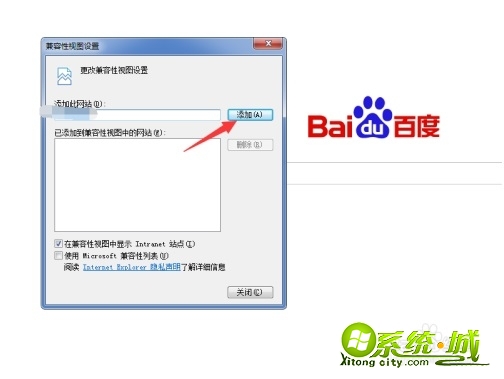
7、单击一下右侧的添加,我们就可以看到下面一栏里出现刚才输入的地址。我们就设置完成了。

以上就是win7兼容性视图设置方法步骤,有需要的用户可以按上面来操作。


 当前位置:
当前位置: